Creare modelli di avviso per la gestione dei rischi Insider
Importante
Gestione dei rischi Insider Microsoft Purview correla vari segnali per identificare potenziali rischi insider dannosi o involontari, ad esempio furto ip, perdita di dati e violazioni della sicurezza. La gestione dei rischi Insider consente ai clienti di creare criteri per gestire la sicurezza e la conformità. Creati con la privacy in base alla progettazione, gli utenti vengono pseudonimizzati per impostazione predefinita e sono disponibili controlli degli accessi e dei log di controllo basati sui ruoli per garantire la privacy a livello di utente.
I modelli di avviso di gestione dei rischi Insider consentono di inviare automaticamente messaggi di posta elettronica agli utenti quando viene creato un caso per le attività di rischio che hanno generato una corrispondenza dei criteri e un avviso confermato. Per la maggior parte degli avvisi che generano casi, le azioni dell'utente sono il risultato di errori o azioni involontarie senza finalità non valide. Le notifiche fungono da semplici promemoria per gli utenti per prestare maggiore attenzione, per fornire collegamenti alle informazioni per la formazione sugli aggiornamenti o alle risorse dei criteri aziendali. Le notifiche possono essere una parte importante del programma di training per la conformità interna e possono contribuire a creare un audit trail documentato per gli utenti con attività di rischio ricorrenti.
Creare modelli di avviso se si vuole inviare agli utenti un avviso di promemoria tramite posta elettronica per le corrispondenze dei criteri come parte del processo di risoluzione dei casi. Le notifiche possono essere inviate solo all'indirizzo di posta elettronica dell'utente associato al caso specifico esaminato. Quando si seleziona un modello di avviso da applicare a una corrispondenza di criteri, è possibile scegliere di accettare i valori dei campi definiti nel modello o sovrascrivere i campi in base alle esigenze.
Consiglio
Introduzione a Microsoft Security Copilot per esplorare nuovi modi per lavorare in modo più intelligente e veloce usando la potenza dell'IA. Altre informazioni su Microsoft Security Copilot in Microsoft Purview.
Dashboard Modelli di avviso
La dashboard dei modelli di avvisi visualizza un elenco di modelli di avviso configurati e consente di crearne di nuovi. I modelli di avviso sono elencati in ordine di data inverso con il modello di avviso più recente elencato per primo.
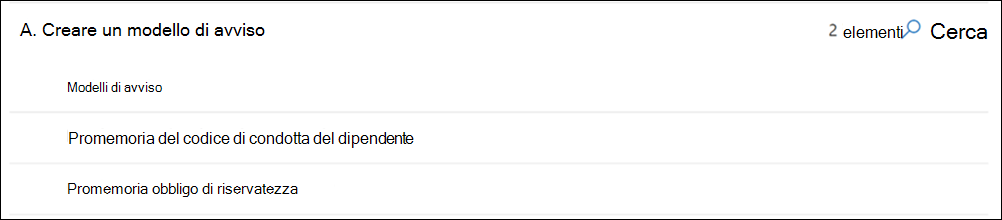
HTML per gli avvisi
Se si vuole creare più di un semplice messaggio di posta elettronica basato su testo per le notifiche, è possibile creare un messaggio più dettagliato usando html nel campo corpo del messaggio di un modello di avviso. L'esempio seguente fornisce il formato del corpo del messaggio per un modello di notifica di posta elettronica basato su HTML di base:
<!DOCTYPE html>
<html>
<body>
<h2>Action Required: Contoso User Code of Conduct Policy Training</h2>
<p>A recent activity you've performed has generated a risk alert prohibited by the Contoso User <a href='https://www.contoso.com'>Code of Conduct Policy</a>.</p>
<p>You are required to attend the Contoso User Code of Conduct <a href='https://www.contoso.com'>training</a> within the next 14 days. Please contact <a href='mailto:hr@contoso.com'>Human Resources</a> with any questions about this training request.</p>
<p>Thank you,</p>
<p><em>Human Resources</em></p>
</body>
</html>
Nota
L'implementazione dell'attributo href HTML nei modelli di avviso di gestione dei rischi Insider supporta attualmente solo virgolette singole anziché virgolette doppie per i riferimenti agli URL.
Creare un nuovo modello di avviso
Per creare un nuovo modello di avviso di gestione dei rischi Insider, si userà lo strumento di creazione di avvisi nella soluzione di gestione dei rischi Insider nel Portale di conformità di Microsoft Purview.
Selezionare la scheda appropriata per il portale in uso. A seconda del piano di Microsoft 365, il Portale di conformità di Microsoft Purview viene ritirato o verrà ritirato a breve.
Per altre informazioni sul portale di Microsoft Purview, vedere Portale di Microsoft Purview. Per altre informazioni sul portale di conformità, vedere Portale di conformità di Microsoft Purview.
- Accedere al portale di Microsoft Purview usando le credenziali per un account amministratore nell'organizzazione di Microsoft 365.
- Passare alla soluzione Gestione dei rischi Insider .
- Selezionare Modelli di notifica nel riquadro di spostamento a sinistra.
- Selezionare Crea modello di notifica per aprire lo strumento di creazione di avvisi.
- Nella pagina Nuovo modello di notifica tramite posta elettronica completare i campi seguenti:
- Nome modello: immettere un nome descrittivo per l'avviso. Questo nome viene visualizzato nell'elenco di avvisi nel dashboard delle notifiche e nell'elenco di selezione degli avvisi quando si inviano avvisi da un caso.
- Invia da: immettere l'indirizzo di posta elettronica del mittente per l'avviso. Questo indirizzo verrà visualizzato nel campo Da: in tutte le notifiche inviate agli utenti, a meno che non vengano modificate quando si invia un avviso da un caso.
- Oggetto: informazioni visualizzate nella riga dell'oggetto del messaggio. È possibile immettere valori di testo.
- Corpo del messaggio: informazioni visualizzate nel corpo del messaggio. È possibile immettere testo o valori HTML.
- Selezionare Crea per creare e salvare il modello di avviso.
Aggiornare un modello di avviso
Selezionare la scheda appropriata per il portale in uso. A seconda del piano di Microsoft 365, il Portale di conformità di Microsoft Purview viene ritirato o verrà ritirato a breve.
Per altre informazioni sul portale di Microsoft Purview, vedere Portale di Microsoft Purview. Per altre informazioni sul portale di conformità, vedere Portale di conformità di Microsoft Purview.
- Accedere al portale di Microsoft Purview usando le credenziali per un account amministratore nell'organizzazione di Microsoft 365.
- Passare alla soluzione Gestione dei rischi Insider .
- Selezionare Modelli di notifica nel riquadro di spostamento a sinistra.
- Nell'elenco Email modelli di notifica selezionare il modello di notifica da gestire.
- Nella pagina dei dettagli dell'avviso selezionare Modifica.
- Nella pagina Modifica è possibile modificare i campi seguenti:
- Nome modello: immettere un nuovo nome descrittivo per l'avviso. Questo nome viene visualizzato nell'elenco di avvisi nel dashboard delle notifiche e nell'elenco di selezione degli avvisi quando si inviano avvisi da un caso.
- Invia da: aggiornare l'indirizzo di posta elettronica del mittente per l'avviso. Questo indirizzo verrà visualizzato nel campo Da: in tutte le notifiche inviate agli utenti, a meno che non vengano modificate quando si invia un avviso da un caso.
- Oggetto: aggiornare le informazioni visualizzate nella riga dell'oggetto del messaggio. È possibile immettere caratteri di testo.
- Corpo del messaggio: aggiornare le informazioni visualizzate nel corpo del messaggio. È possibile immettere caratteri di testo o valori HTML.
- Selezionare Salva per aggiornare e salvare l'avviso.
Eliminare un modello di avviso
Selezionare la scheda appropriata per il portale in uso. A seconda del piano di Microsoft 365, il Portale di conformità di Microsoft Purview viene ritirato o verrà ritirato a breve.
Per altre informazioni sul portale di Microsoft Purview, vedere Portale di Microsoft Purview. Per altre informazioni sul portale di conformità, vedere Portale di conformità di Microsoft Purview.
- Accedere al portale di Microsoft Purview usando le credenziali per un account amministratore nell'organizzazione di Microsoft 365.
- Passare alla soluzione Gestione dei rischi Insider .
- Selezionare Modelli di notifica nel riquadro di spostamento a sinistra.
- Nell'elenco Email modelli di notifica selezionare il modello di notifica da eliminare.
- Selezionare l'icona Elimina sulla barra degli strumenti.
- Selezionare Sì.